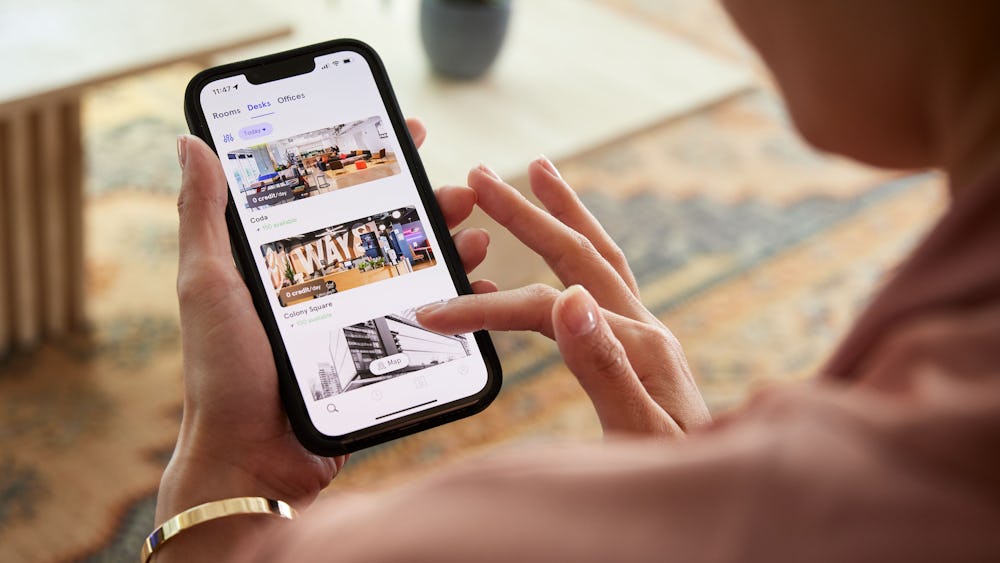공유 업무 공간 하루 1개 예약 포함
컨퍼런스룸

핫 데스크, 라운지, 폰 부스 등에서 작업
크레딧으로 미팅룸 및 프라이빗 오피스 예약
고속 Wi-Fi, 무제한 커피, 현장 지원을 이용하세요. 모두 보기






60K+
WeWork 올액세스로 자신의 일에 최선을 다하는 60,000명 이상의 전문가들에 합류해보세요

Ideas by WeWork